迷你世界怎么制作3d人物模型 迷你世界3d人物模型如何制作
玩家在迷你世界这款游戏中可以进行自定义许多不同的东西,比如自定义一些生物的模型,一些物品的外观,以及一些事件触发后的效果等。这些操作给游戏的本身增添了许多的可玩性。那么,今天小编就给大家带来迷你世界怎么制作3d人物模型,希望对大家有所帮助。

我们进入创造模式或者开发者模式地图后可以在背包中找到“自定义模型制作器”,从背包中取出后摆放:

点击之后会进入选择界面,有示例模型和自定义模型两个选项:
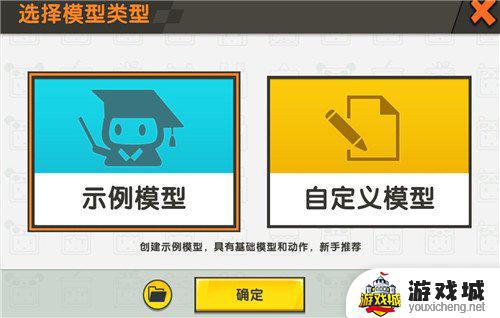
【两个选项的区别】
示例模型:点击示例模型创建之后会出现自带的模型骨骼,便于我们在上面添加微缩模型,并且自带9个基础动作,我们先来看看示例模型:


自定义模型:自定义模型选项内,没有示例的外骨骼。也没有动作,什么也没有,但是它可以用来制作任意你想要的骨骼,包括示例模型也是由它一步步搭建的,操作性和自由度更高。


在清楚了两个模式的区别后我们就可以开始尝试制作模型啦!
我们选择示例模型,进入后就是制作界面
【模型制作模式】

在模型制作模式下可以随心所欲的制作你的模型,通过把部件拼凑起来合成模型(有些像积木玩具)。
需要注意的是:界面左边的三个按钮分别是调整部件的三个参数,点击后切换成想要调成的参数。


在界面左下角我们可以看见有骨骼参数和模型参数两个按钮:
骨骼参数:点选骨骼参数后调整部件的属性,会带着该部件的所有子部件一同调整。
模型参数:点选模型参数后调整部件的属性,只会调整选中的部件上的模型相对于骨骼点的参数。
骨骼参数:我们点选骨骼参数,然后选中手臂并缩小,发现手臂下所带的子部件都会跟着缩小:

模型参数:我们选择模型参数,点击同样的手臂并缩小。发现只有我们选中的手臂部件被缩小、另外的子部件保持原样:

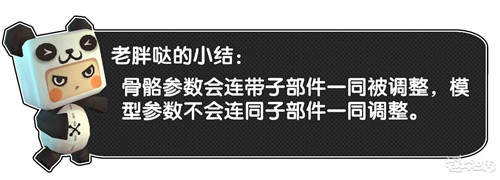
在模型制作界面还可以点击左边的新建按钮导入之前做好的微缩模型哦:
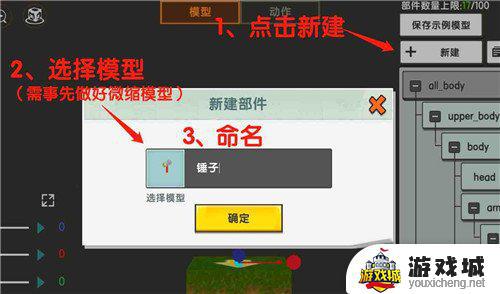

添加成功后我们发现位置是不合适的,我们需要调整一下“锤子”的参数。通过位置、旋转、大小来调整到合适的效果,例如可以让手臂拿着这把“锤子”

通过微缩模型的叠加拼装就可以做出炫酷的自定义模型啦!
【动作制作模式】
我们来看看另一个动作编辑模式,点击界面顶部的动作按钮进入动作编辑页面:

在示例模型中有提供九个基础的动作,小伙伴们可以直接查看并使用,点击切换动作的小箭头展开:
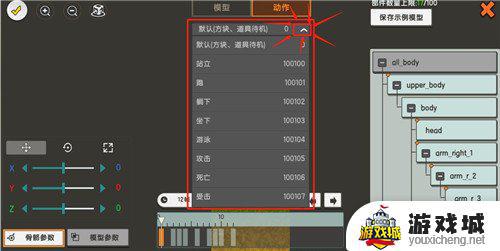
动作模式进度条按钮解释:
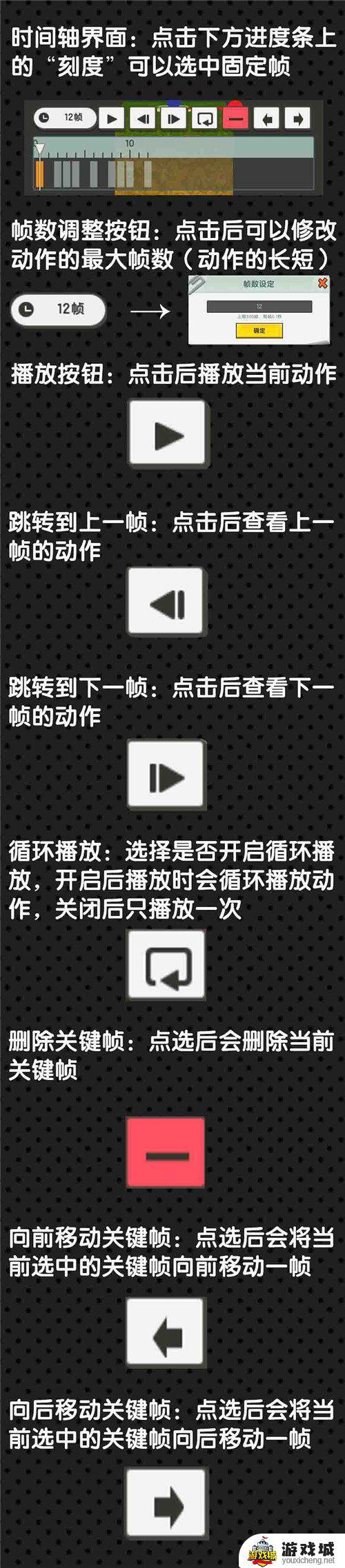
让胖叔来做一个简单“挥手”动作给大家演示一下,我们先选择一个动作,然后删除自带的关键帧:

然后我们点击进度条上10帧的位置,把手臂旋转到抬起来的位置:

以此类推不断选择整帧数并调整手臂位置位置,同时点击播放查看动作是否正确:

一个简单的摆动手臂的动作就做成啦~

在制作完模型或者动作后就可以点击左上角的“对号”图标生成模型啦!
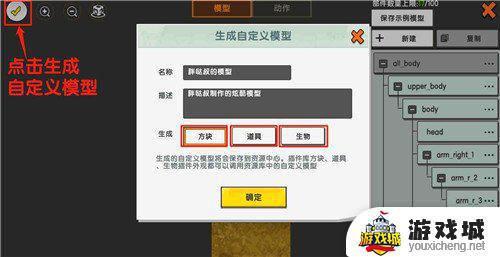
我们可以看见有三个生成类型可以选择,方块、道具、生物。
方块:会创建一个透明方块,上面绑着自定义模型,支持默认动作
道具:手持道具模型也支持默认动作
生物:创建自定义生物模型
自定义生物模型均可使用到插件库方块、道具、生物上。不论生成时勾选的是什么类型,通过“自定义模型制作器”的模型制作和动作制作功能可以做出各种类型的自定义模型!
有着丰富动作的自定义生物:蝠翼
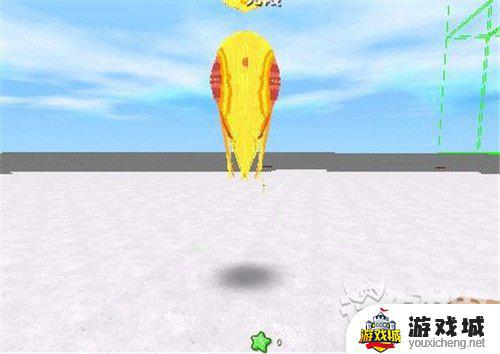
制作这个蝙蝠只用了3块微缩模型哦~很简单吧!
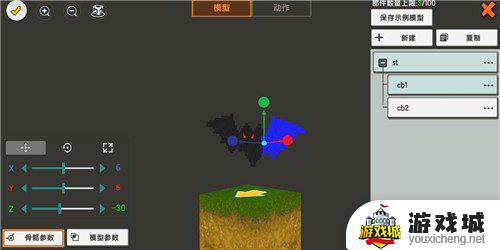

以上就是小编带来的迷你世界怎么制作3d人物模型,迷你世界3d人物模型如何制作的全部内容,想要了解更多相关攻略的小伙伴可以持续关注游戏城,游戏城每天会为大家推送最新最全的攻略,一定不要错过哦。
相关攻略
-
 迷你世界模型工作台使用方法 迷你世界模型工作台教程
迷你世界模型工作台使用方法 迷你世界模型工作台教程2023-08-31
-
 迷你世界怎么做车模型 迷你世界如何做车模型
迷你世界怎么做车模型 迷你世界如何做车模型2023-09-25
-
 迷你世界怎么弄微缩模型 迷你世界如何弄微缩模型
迷你世界怎么弄微缩模型 迷你世界如何弄微缩模型2023-08-25
-
 迷你世界如何玻璃制作 迷你世界怎么制作玻璃
迷你世界如何玻璃制作 迷你世界怎么制作玻璃2023-08-29
-
 迷你世界怎么制作喷泉 迷你世界喷泉如何制作的
迷你世界怎么制作喷泉 迷你世界喷泉如何制作的2023-09-07
-
 迷你世界怎么制作大别墅 迷你世界如何制作大别墅
迷你世界怎么制作大别墅 迷你世界如何制作大别墅2023-08-14
-
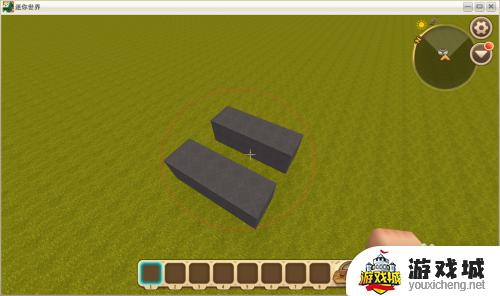 迷你世界如何制作直升机 迷你世界如何制作直升机
迷你世界如何制作直升机 迷你世界如何制作直升机2023-09-11
-
 迷你世界飞行器如何制作 迷你世界怎么制作飞行器
迷你世界飞行器如何制作 迷你世界怎么制作飞行器2023-08-10
-
 万灵山海之境宠物二次变异进化条件 万灵山海之境宠物二次变异属性对比
万灵山海之境宠物二次变异进化条件 万灵山海之境宠物二次变异属性对比2024-12-06
-
 萤火突击千里江山武器外观获取方法 萤火突击千里江山如何获取武器外观
萤火突击千里江山武器外观获取方法 萤火突击千里江山如何获取武器外观2024-12-06
-
 萤火突击手游铁零件材料快速收集方法 萤火突击手游铁零件材料获取地点大全
萤火突击手游铁零件材料快速收集方法 萤火突击手游铁零件材料获取地点大全2024-12-06
-
 逆水寒手游蟹粉酥配方获取攻略 逆水寒手游蟹粉酥配方怎么获得
逆水寒手游蟹粉酥配方获取攻略 逆水寒手游蟹粉酥配方怎么获得2024-12-06
推荐阅读
最新攻略
- 万灵山海之境宠物二次变异进化条件 万灵山海之境宠物二次变异属性对比
- 萤火突击千里江山武器外观获取方法 萤火突击千里江山如何获取武器外观
- 萤火突击手游铁零件材料快速收集方法 萤火突击手游铁零件材料获取地点大全
- 逆水寒手游蟹粉酥配方获取攻略 逆水寒手游蟹粉酥配方怎么获得
- 鸣潮归墟港市地下洞穴任务怎么完成 鸣潮归墟港市地下洞穴任务完成攻略
- 绝区零寻宝布邦布介绍 绝区零寻宝布邦布攻略
- 绝区零本比格最强配队阵容推荐 绝区零本比格最强配队阵容推荐攻略
- 末日来袭乱世佳人麦吉娜技能介绍 末日来袭乱世佳人麦吉娜技能分享
- 金铲铲之战赏金猎人阵容选择 金铲铲之战赏金猎人最佳阵容搭配
- 《活侠传》小师妹结局解读 《活侠传》小师妹结局分析
最新手机游戏
- 1 英雄联盟手游官网最新客户端
- 2 明日方舟官服最新版
- 3 绝区零官网最新版
- 4 一元租号app安卓版
- 5 超市模拟器3d手机版
- 6 逃跑吧少年2024最新版
- 7 西游笔绘西行游戏手机版
- 8 勇敢冲冲冲满v版
- 9 世界盒子正版
- 10 开放世界沙盒模拟器mod版
